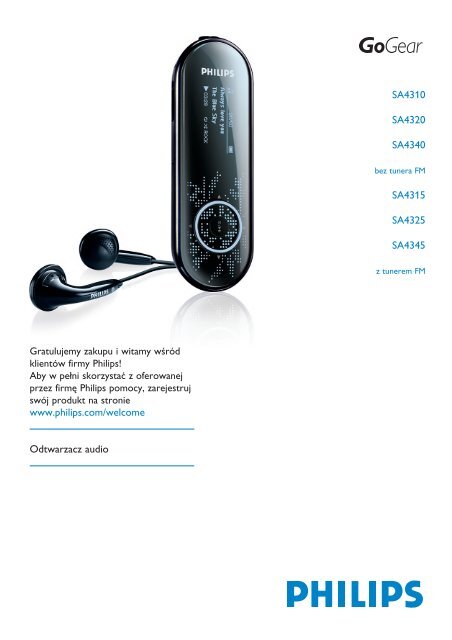Philips Baladeur audio à mémoire flash - Mode d’emploi - POL
Philips Baladeur audio à mémoire flash - Mode d’emploi - POL
Philips Baladeur audio à mémoire flash - Mode d’emploi - POL
Create successful ePaper yourself
Turn your PDF publications into a flip-book with our unique Google optimized e-Paper software.
SA4310<br />
SA4320<br />
SA4340<br />
bez tunera FM<br />
SA4315<br />
SA4325<br />
SA4345<br />
z tunerem FM<br />
Gratulujemy zakupu i witamy wśród<br />
klientów firmy <strong>Philips</strong>!<br />
Aby w pełni skorzystać z oferowanej<br />
przez firmę <strong>Philips</strong> pomocy, zarejestruj<br />
swój produkt na stronie<br />
www.philips.com/welcome<br />
Odtwarzacz <strong>audio</strong>
Potrzebna pomoc?<br />
Odwiedź stronę internetową:<br />
www.philips.com/welcome<br />
na której można uzyskać dostęp do pełnego zestawu materiałów pomocniczych,<br />
takich jak podręcznik użytkownika, samouczek w technologii <strong>flash</strong>, ostatnie<br />
uaktualnienia oprogramowania i odpowiedzi na często zadawane pytania.<br />
ii
Spis treści<br />
1 Ważne informacje dotyczące bezpieczeństwa 3<br />
2 Odtwarzacz 7<br />
2.1 Zawartość opakowania 7<br />
2.2 Rejestracja produktu 7<br />
3 Wprowadzenie 8<br />
3.1 Opis kontrolek i podłączeń 8<br />
3.2 Menu główne 9<br />
3.3 Instalacja 9<br />
3.4 Podłączanie i ładowanie 10<br />
3.4.1 Ładowanie odtwarzacza 10<br />
3.4.2 Wskazanie poziomu naładowania akumulatora 10<br />
3.4 Przenoszenie materiału 11<br />
3.6 Użytkowanie 11<br />
3.6.1 Włączanie i wyłączanie zasilania 11<br />
3.6.2 Nawigacja w menu 11<br />
3.6.3 Suwak blokowania 11<br />
4 Organizacja i przesyłanie plików muzycznych za<br />
pomocą programu Windows Media Player 11 12<br />
4.1 Informacje dotyczące programu Windows Media Player 11<br />
12<br />
4.1.1 Przed rozpoczęciem instalacji Windows Media Player 11 (opcja) 12<br />
4.1.2 Instalacja Windows Media Player 11 13<br />
4.1.3 Proces przywracania poprzedniej wersji Windows Media Player 16<br />
4.1.4 Dodatkowe informacje na temat procesu przywracania poprzedniej<br />
wersji Windows Media Player 17<br />
4.2 Przesyłanie plików muzycznych 17<br />
4.2.1 Dodawanie plików muzycznych do Biblioteki programu Windows<br />
Media Player 18<br />
4.2.2 Przełączanie pomiędzy biblioteką w Windows Media Player i<br />
odtwarzaczem 19<br />
4.2.3 Zgrywanie utworów z płyty CD 20<br />
4.2.4 Kupowanie utworów online 22<br />
4.3 Synchronizacja zawartości Windows Media do<br />
odtwarzacza 23<br />
4.3.1 Konfiguracja odtwarzacza 23<br />
4.3.2 Przełączanie pomiędzy synchronizacją ręczna i automatyczną 24<br />
4.3.3 Wybór i wyznaczanie priorytetów automatycznej synchronizacji 24<br />
4.3.4 Wybór plików i list odtwarzania do ręcznej synchronizacji 26<br />
4.3.5 Losowe wybieranie pozycji do synchronizacji ręcznej na odtwarzaczu<br />
28<br />
4.3.6 Kopiowanie plików z odtwarzacza do komputera 29<br />
1
Spis treści<br />
4.4 Zarządzanie plikami i listami odtwarzania w programie<br />
Windows Media Player 29<br />
4.4.1 Wyszukiwanie plików muzycznych za pomocą programu Windows<br />
Media Player 29<br />
4.4.2 Usuwanie plików i list odtwarzania z biblioteki programu Windows<br />
Media Player 30<br />
4.4.3 Usuwanie plików i list odtwarzania z odtwarzacza 30<br />
4.4.4 Edytowanie informacji o utworze za pomocą programu Windows<br />
Media Player 31<br />
4.4.5 Formatowanie odtwarzacza za pomocą programu Windows Media<br />
Player 32<br />
5 Szczegółowy opis działania 33<br />
5.1 Tryb muzyki 33<br />
5.1.1 Elementy sterujące 33<br />
5.1.2 Opcje odtwarzania 34<br />
5.1.3 Widok folderów 34<br />
5.1.4 Korektory 35<br />
5.2 Radio 36<br />
5.2.1 Automatyczne strojenie 36<br />
5.2.2 Włączanie zaprogramowanej stacji 37<br />
5.3 Nagrania 37<br />
5.3.1 Wykonanie nagrania 37<br />
5.3.2 Odtwarzanie nagrania 38<br />
5.3.3 Przesłanie nagrania do komputera 38<br />
5.3.4 Usuwanie nagrania 38<br />
5.4 Efekty świetlne 38<br />
5.5 Ustawienia 39<br />
5.6 Używanie odtwarzacza do przechowywania i przenoszenia<br />
plików danych 40<br />
6 Aktualizacja odtwarzacza 41<br />
6.1 Ręczne sprawdzenie, czy oprogramowanie sprzętowe jest<br />
aktualne 41<br />
7 Często zadawane pytania 42<br />
8 Dane techniczne 44<br />
9 Słownik 46<br />
* Radio FM dostępne jest tylko w niektórych wersjach regionalnych.<br />
2
1 Ważne informacje dotyczące<br />
bezpieczeństwa<br />
Konserwacja<br />
Aby zapobiec uszkodzeniu lub wadliwemu działaniu:<br />
• Nie należy narażać odtwarzacza na nadmierne nagrzanie wywołane przez urządzenia<br />
grzewcze lub bezpośrednie działanie promieni słonecznych.<br />
• Nie wolno upuszczać odtwarzacza lub dopuszczać, aby spadały na niego inne przedmioty.<br />
• Nie należy zanurzać odtwarzacza w wodzie. Należy uważać, aby woda nie dostała się do<br />
gniazda słuchawek i komory baterii, gdyż może ona spowodować znaczne uszkodzenia.<br />
• Nie należy stosować żadnych środków czyszczących zawierających alkohol, amoniak,<br />
benzen lub substancje ścierne, gdyż mogą one uszkodzić powierzchnię odtwarzacza.<br />
• Znajdujące się w pobliżu włączone telefony komórkowe mogą powodować zakłócenia.<br />
• Utwórz kopię zapasową plików. Należy się upewnić, że zostały zachowane oryginalne pliki<br />
pobrane do urządzenia. Firma <strong>Philips</strong> nie ponosi odpowiedzialności za utratę danych w<br />
razie uszkodzenia produktu lub braku możliwości odczytania danych.<br />
• Aby uniknąć problemów, plikami należy zarządzać (przesyłać, usuwać itd.) tylko za pomocą<br />
oprogramowania muzycznego dołączonego do zestawu!<br />
Temperatury eksploatacji i przechowywania<br />
• Odtwarzacza należy używać w miejscach, gdzie utrzymuje się temperatura od 0 do 35°C<br />
(32 do 95°F).<br />
• Odtwarzacz należy przechowywać w miejscach, gdzie utrzymuje się temperatura od -20 do<br />
45°C (-4 do 113°F).<br />
• W niskich temperaturach żywotność akumulatora urządzenia może być krótsza.<br />
Części zamienne/ akcesoria<br />
Odwiedź stronę www.philips.com/support lub skontaktuj się z naszym Biurem Obsługi Klienta<br />
(numer telefonu znajdziesz na pierwszej stronie instrukcji) w celu zamówienia części<br />
zamiennych/ akcesoriów<br />
Bezpieczne słuchanie<br />
Należy słuchać muzyki przy umiarkowanym poziomie głośności.<br />
• Używanie słuchawek przy wysokim poziomie głośności może uszkodzić słuch. Produkt<br />
jest w stanie generować dźwięki, których natężenie w decybelach może spowodować<br />
uszkodzenie słuchu u zdrowej osoby, nawet przy słuchaniu przez okres krótszy, niż minuta.<br />
Te zakresy głośności są przeznaczone dla osób, które mają problemy ze słyszeniem.<br />
• Natężenie dźwięku może się wydawać niższe, niż jest faktycznie. Z czasem słuch<br />
przystosowuje się do dźwięków o wyższym natężeniu i odbiera je, jak dźwięki na<br />
normalnym, komfortowym poziomie. Tak więc po dłuższym okresie słuchania "normalne"<br />
natężenie dźwięku może faktycznie być zbyt wysokie i szkodliwe dla słuchu. Aby tego<br />
uniknąć należy ustawić głośność na bezpiecznym poziomie zanim słuch przystosuje się do<br />
poziomu zbyt głośnego.<br />
3
Ustawianie bezpiecznego poziomu głośności:<br />
• Ustawić głośność na niskim poziomie.<br />
• Powoli zwiększać natężenie dźwięku do momentu, gdy będzie on wyraźny, bez zakłóceń i<br />
nie będzie przeszkadzał.<br />
Nie należy używać słuchawek zbyt długo.<br />
• Długotrwałe słuchanie dźwięków - nawet o normalnym, "bezpiecznym" natężeniu także<br />
może powodować uszkodzenie słuchu.<br />
• Słuchawek należy używać z umiarem i robić stosowne przerwy w słuchaniu muzyki.<br />
Używając słuchawek koniecznie przestrzegaj następujących zaleceń:<br />
• Słuchaj muzyki przy umiarkowanym poziomie głośności i przez umiarkowane okresy czasu.<br />
• Uważaj, by nie zwiększać natężenia dźwięku wraz z przystosowywaniem się słuchu do<br />
poziomu głośności.<br />
• Nie zwiększaj głośności na tyle, by nie słyszeć, co się dzieje wokół Ciebie.<br />
• W sytuacjach, które mogą stanowić zagrożenie należy używać słuchawek z umiarem lub na<br />
jakiś czas z nich zrezygnować.<br />
• Nie wolno używać słuchawek prowadząc pojazdy zmotoryzowane, rowery, jeżdżąc na<br />
desce, itp., gdyż może to stanowić zagrożenie dla ruchu, a w wielu miejscach jest też<br />
zakazane.<br />
Ważne (dotyczy modeli z dołączonymi słuchawkami):<br />
Firma <strong>Philips</strong> gwarantuje, że jej odtwarzacze są zgodne z maksymalną mocą dźwięku<br />
określoną przez odpowiednie organy regulacyjne tylko w przypadku używania ich z<br />
oryginalnymi słuchawkami. W przypadku konieczności wymiany słuchawek zalecamy<br />
skontaktowanie się ze sprzedawcą w celu zamówienia modelu identycznego z oryginalnymi<br />
słuchawkami dostarczanymi przez firmę <strong>Philips</strong>.<br />
Informacje o prawach autorskich<br />
Wszystkie inne marki i nazwy produktów są znakami handlowymi odpowiednich firm.<br />
Nieuprawnione kopiowanie dowolnych nagrań, czy to pobranych z Internetu, czy też<br />
wykonanych z dysków <strong>audio</strong> CD stanowi naruszenie praw autorskich i traktatów<br />
międzynarodowych.<br />
Wykonywanie nieuprawnionych kopii materiałów chronionych przed skopiowaniem, w tym<br />
programów komputerowych, plików, audycji i nagrań dźwiękowych, może stanowić<br />
naruszenie praw autorskich i stanowić przestępstwo kryminalne. Tego odtwarzacza nie należy<br />
używać do takich celów.<br />
Ten produkt jest chroniony określonymi prawami własności intelektualnej firmy Microsoft<br />
Corporation. Użytkowanie i rozpowszechnianie przedmiotowego rozwiązania technicznego<br />
poza niniejszym produktem bez uzyskania zezwolenia od firmy Microsoft lub autoryzowanej<br />
jednostki zależnej od firmy Microsoft jest niedozwolone.<br />
Dostawcy zawartości korzystają z rozwiązania technicznego służącego zarządzaniu prawami<br />
cyfrowymi do materiałów Windows Media zawartych w tym urządzeniu ("WM-DRM") w celu<br />
ochrony spójności ich treści ("Zabezpieczona zawartość") tak, by nie zostały naruszone ich<br />
4
prawa własności intelektualnej, w tym także prawa autorskie, związane z tą treścią.<br />
Urządzenie to używa oprogramowania WM-DRM do odtwarzania Zabezpieczonej zawartości<br />
("Oprogramowanie WM-DRM"). Jeśli bezpieczeństwo Oprogramowania WM-DRM<br />
zawartego w urządzeniu zostanie naruszone, firma Microsoft może unieważnić - samodzielnie<br />
lub na wniosek właścicieli zabezpieczonej treści ("Właściciele zabezpieczonej zawartości") -<br />
prawo Oprogramowania WM-DRM do nabywania nowych zezwoleń na kopiowanie,<br />
wyświetlanie i/lub odtwarzanie Zabezpieczonej zawartości. Unieważnienie może<br />
spowodować uniemożliwienie urządzeniu przesyłania, zapisywania, kopiowania, wyświetlania<br />
i/lub odtwarzania Zabezpieczonej zawartości zapisanej wcześniej w urządzeniu.<br />
Unieważnienie nie wpływa na możliwości Oprogramowania WM-DRM w zakresie<br />
odtwarzania niedozwolonych prawami własności intelektualnej treści. Lista Oprogramowania<br />
WM-DRM z którego nie można korzystać jest przesyłana do urządzenia użytkownika<br />
każdorazowo podczas pobierania z Internetu lub komputera zezwoleń dotyczących<br />
Zabezpieczonej zawartości. Firma Microsoft może łącznie z takim zezwoleniem przesłać do<br />
urządzenia użytkownika w imieniu Właścicieli zabezpieczonej zawartości listy unieważnień,<br />
wyłączających w urządzeniu możliwości kopiowania, wyświetlania i/lub odtwarzania<br />
Zabezpieczonej zawartości.<br />
W przypadku unieważnienia firma <strong>Philips</strong> dokona próby udostępnienia aktualizacji<br />
oprogramowania, przywracającej w urządzeniu niektóre lub wszystkie możliwości przesyłania,<br />
zapisywania, uzyskiwania dostępu, kopiowania, wyświetlania i/lub odtwarzania Zabezpieczonej<br />
zawartości. Jednak udostępnianie aktualizacji jest zależne nie tylko od firmy <strong>Philips</strong>. Firma<br />
<strong>Philips</strong> nie gwarantuje dostępności aktualizacji oprogramowania po unieważnieniu. W<br />
przypadku niedostępności aktualizacji urządzenie nie będzie mogło przesyłać, zapisywać,<br />
kopiować, wyświetlać i/lub odtwarzać Zabezpieczonej zawartości, w tym także<br />
Zabezpieczonej zawartości wcześniej zapisanej w urządzeniu.<br />
Ponadto nawet jeśli opisywane aktualizacje oprogramowania będą dostępne, nie umożliwią<br />
one urządzeniu przesyłania, zapisywania, kopiowania, wyświetlania i/lub odtwarzania<br />
Zabezpieczonej zawartości, która została wcześniej zapisana w urządzeniu. W niektórych<br />
przypadkach użytkownik może mieć możliwość przesyłania zawartości z komputera. W<br />
innych przypadkach może istnieć konieczność ponownego zakupu wcześniej uzyskanej<br />
Zabezpieczonej zawartości.<br />
Podsumowując: firma Microsoft oraz właściciele i dystrybutorzy zabezpieczonej zawartości<br />
mogą odmówić dostępu do Zabezpieczonej zawartości lub go ograniczyć. Mogą oni także<br />
wyłączyć w urządzeniu użytkownika możliwość przesyłania, zapisywania, kopiowania,<br />
wyświetlania i/lub odtwarzania Zabezpieczonej zawartości, nawet jeśli została ona wcześniej<br />
przez użytkownika zakupiona i uzyskana. Zakazanie, wstrzymanie lub ograniczenie w inny sposó<br />
b dostępu do Zabezpieczonej zawartości oraz wyłączenie możliwości urządzenia użytkownika w<br />
zakresie przesyłania, zapisywania, uzyskiwania dostępu, kopiowania, wyświetlania i/lub<br />
odtwarzania Zabezpieczonej zawartości może zostać dokonane bez wiedzy i zgody użytkownika<br />
i firmy <strong>Philips</strong>. Firma <strong>Philips</strong> nie gwarantuje możliwości przesyłania, zapisywania, uzyskiwania<br />
dostępu, kopiowania, wyświetlania i/lub odtwarzania Zabezpieczonej zawartości.<br />
Windows Media i logo Windows są znakami handlowymi firmy Microsoft Corporation w<br />
Stanach Zjednoczonych i/lub innych państwach.<br />
5
Rejestrowanie danych<br />
Firma <strong>Philips</strong> jest zaangażowana w ulepszanie jakości danego produktu oraz rozszerzanie<br />
doświadczeń użytkowników urządzeń firmy <strong>Philips</strong>. Aby stworzyć profil użytkowania<br />
niniejszego urządzenia, niniejsze urządzenie rejestruje pewne informacje / dane w obszarze<br />
trwałej pamięci urządzenia. Dane te są używane do identyfikowania oraz wykrywania<br />
wszelkich awarii oraz problemów, których doświadczyć może użytkownik niniejszego<br />
urządzenia. Zapamiętanymi danymi będą na przykład czas odtwarzania w trybie muzycznym,<br />
czas odtwarzania w trybie radia, ile razy nastąpiło rozładowanie akumulatora itp. Zapamiętane<br />
dane nie ujawniają zawartości lub nośników użytych w urządzeniu lub źródeł pobierania. Dane<br />
zapisane w urządzeniu są odzyskiwane i wykorzystywane TYLKO, jeśli użytkownik zwróci<br />
urządzenie do centrum serwisowego firmy <strong>Philips</strong> i TYLKO w celu ułatwienia wykrywania<br />
błędów i zapobiegania im. Zapamiętane dane zostaną udostępnione użytkownikowi na jego<br />
pierwsze żądanie.<br />
Utylizacja zużytych urządzeń<br />
Produkt został wykonany z wysokiej jakości materiałów i elementów, które mogą<br />
zostać poddane utylizacji i przeznaczone do ponownego wykorzystania.<br />
Jeśli produkt został opatrzony symbolem przekreślonego pojemnika na odpady,<br />
oznacza to, iż jest on objęty Dyrektywą Europejską 2002/96/WE.<br />
Należy zapoznać się z lokalnymi przepisami dotyczącymi wyrzucania odpadów elektrycznych i<br />
elektronicznych.<br />
Należy postępować zgodnie z miejscowymi przepisami i nie wyrzucać starych produktów<br />
wraz ze zwykłymi odpadami domowymi. Prawidłowa utylizacja starego produktu pomoże<br />
zapobiec potencjalnie negatywnym skutkom dla środowiska i ludzkiego zdrowia.<br />
Przeróbki<br />
Przeróbki niezatwierdzone przez producenta mogą spowodować utratę przez użytkownika<br />
prawa do korzystania z tego urządzenia.<br />
Uwaga dotycząca krajów Unii Europejskiej<br />
Niniejszy produkt spełnia wymagania Unii Europejskiej w zakresie interferencji radiowej.<br />
6
2 Odtwarzacz<br />
Twój nowy odtwarzacz ma następujące funkcje:<br />
• Odtwarzanie plików MP3 i WMA<br />
• radio FM<br />
• Dyktafon<br />
2.1 Zawartość opakowania<br />
Do Twojego odtwarzacza dołączone są następujące akcesoria:<br />
Odtwarzacz<br />
Słuchawki<br />
Przedłużacz do<br />
gniazda USB<br />
Pasek na szyję<br />
<strong>Philips</strong> GoGear <strong>audio</strong> video player<br />
SA4310 SA4320<br />
SA4340<br />
without FM tuner<br />
SA4315 SA4325<br />
SA4345<br />
with FM tuner<br />
Quick start guide<br />
1 Install<br />
2<br />
Connect<br />
and Charge<br />
3 Transfer<br />
4 Enjoy<br />
Przewodnik szybkiego<br />
startu<br />
2.2 Rejestracja produktu<br />
Płyta CD-ROM zawiera Windows Media Player 11, <strong>Philips</strong><br />
Device Manager, instrukcję obsługi, samouczki oraz<br />
najczęściej zadawane pytania<br />
Zalecamy rejestrację produktu w celu uzyskania dostępu do bezpłatnych aktualizacji. Aby<br />
zarejestrować produkt należy zalogować się na witrynie www.philips.com/welcome, aby<br />
umożliwić nam przesyłanie informacji o najnowszych aktualizacjach.<br />
* Radio FM dostępne jest tylko w niektórych wersjach regionalnych.<br />
7
3 Wprowadzenie<br />
3.1 Opis kontrolek i podłączeń<br />
A<br />
B<br />
C<br />
D<br />
E<br />
Naciśnij i przesuń suwak USB<br />
w pozycję przedstawiona na<br />
rysunku w celu wysunięcia<br />
złącza USB.<br />
K<br />
J<br />
I H G<br />
F<br />
Naciśnij i przesuń suwak USB<br />
w pozycję przedstawioną na<br />
rysunku, aby wsunąć złącze<br />
USB.<br />
A - Vol + Regulacja głośności<br />
B p Gniazdo słuchawek<br />
C Mikrofon Do dyktafonu<br />
D slider Blokuje wszystkie klawisze<br />
za wyjątkiem zmiany<br />
głośności<br />
E RESET Zerowanie<br />
F Suwak<br />
USB<br />
Naciśnij i przesuń, aby<br />
uzyskać dostęp do złącza<br />
USB.<br />
G<br />
Złącze USB<br />
H REC Włączanie lub wyłączanie<br />
nagrywania głosu<br />
I MENU Naciśnij, aby przejść do<br />
menu / powrócić do<br />
poprzedniego menu<br />
J 1 Powrót do wyższego poziomu<br />
menu lub opuszczenie funkcji.<br />
W czasie odtwarzania piosenki /<br />
nagrania, naciśnij, aby przejść do<br />
poprzedniej piosenki / nagania<br />
lub naciśnij i przytrzymaj, aby<br />
cofnąć utwór.<br />
2 Przemieszczenie się po menu o<br />
jeden poziom do przodu lub<br />
wybór funkcji.<br />
W czasie odtwarzania piosenek /<br />
utworów nacisnąć, aby przejść<br />
do następnej piosenki / utworu<br />
lub nacisnąć i przytrzymać, aby<br />
szybko przewinąć do przodu.<br />
3 Przewijanie listy do góry.<br />
4 Przewijanie listy do dołu.<br />
K y / 2; Włączanie/wyłączanie i<br />
odtwarzanie/pauzowanie,<br />
zatwierdzanie ustawień menu<br />
8
3.2 Menu główne<br />
Menu<br />
Muzyka<br />
Radio*<br />
Nagrania<br />
Widok folderów<br />
Ustawienia<br />
3.3 Instalacja<br />
Czynność<br />
Odtwarzanie utworów cyfrowych<br />
Słuchanie radia FM<br />
Tworzenie lub odsłuchiwanie nagrań dźwiękowych<br />
Przeglądanie ścieżek muzycznych i nagrań wg folderów<br />
Dostosowanie ustawień odtwarzacza<br />
Ważne Pamiętaj o zainstalowaniu oprogramowania umieszczonego na dołączonej<br />
płycie CD, przeznaczonego do przenoszenia plików muzycznych i wideo.<br />
Wymagania systemowe:<br />
• Windows XP (SP2 lub nowszy)<br />
• Procesor Pentium III 800MHz lub wyższy<br />
• 256MB RAM<br />
• 200MB przestrzeni na dysku twardym<br />
• Podłączenie do Internetu (preferowane)<br />
• Microsoft Internet Explorer 6.0 lub późniejszy<br />
• Napęd CD-ROM<br />
• Złącze USB<br />
Uwaga Do instalacji i uruchomienia oprogramowania niezbędny jest Windows XP<br />
Service Pack 2.<br />
Jeżeli użytkownik nie posiada na swoim komputerze zainstalowanego oprogramowania,<br />
zostanie poproszony o zainstalowanie Service Pack. Należy zainstalować program,<br />
zainstalować całe oprogramowanie, a dopiero potem podłączyć urządzenie.<br />
Jest to istotne dla zapewnienia prawidłowego działania odtwarzacza po jego podłączeniu do<br />
komputera.<br />
1 Włóż dysk CD dostarczany wraz z produktem do napędu CD ROM komputera.<br />
2 Postępuj zgodnie z wyświetlanymi na ekranie instrukcjami, aby przeprowadzić instalację<br />
programów Windows Media Player 11 i <strong>Philips</strong> Device Manager.<br />
3 Jeśli program instalacyjny nie zostanie uruchomiony automatycznie, należy za pomocą<br />
Eksploratora Windows przejrzeć zawartość dysku CD i uruchomić program, klikając<br />
plik z rozszerzeniem .exe.<br />
Straciłeś płytę CD? Nie martw się, zawartość płyty CD możesz ściągnąć z<br />
www.philips.com/support.<br />
* Radio FM dostępne jest tylko w niektórych wersjach regionalnych.<br />
9
3.4 Podłączanie i ładowanie<br />
3.4.1 Ładowanie odtwarzacza<br />
1 Odtwarzacz ma wbudowany akumulator ładowany za pomocą połączenia USB. Aby<br />
naładować akumulator odtwarzacza, naciśnij i wysuń złącze USB. Podłącz odtwarzacz<br />
bezpośrednio do portu USB komputera.<br />
> Natychmiast po podłączeniu odtwarzacza pojawi się ekran połączenia USB.<br />
2 Ładuj odtwarzacz przez 4 godziny** lub do chwili, gdy ikona akumulatora przestanie<br />
migać.<br />
** Akumulatory mają ograniczoną liczbę możliwych cykli ładowania. Przekroczenie tej liczby wiąże<br />
się z koniecznością ich wymiany. Żywotność akumulatora oraz liczba cykli ładowania zależą od<br />
sposobu używania i zastosowanych ustawień.<br />
3.4.2 Wskazanie poziomu naładowania akumulatora<br />
Odpowiednie poziomy naładowania akumulatora są wskazywane w następujący sposób:<br />
Akumulator jest całkowicie naładowany<br />
Akumulator jest naładowany w dwóch trzecich<br />
Akumulator jest naładowany w połowie.<br />
Niski poziom naładowania akumulatora.<br />
Akumulator jest rozładowany.<br />
Uwaga Kiedy akumulatory są prawie rozładowane, ikona niskiego poziomu<br />
naładowania miga. Odtwarzacz wyłączy się w czasie krótszym niż 60 sekund. Wszystkie<br />
ustawienia odtwarzacza i niedokończone nagrania zostaną zapisane przed wyłączeniem<br />
zasilania.<br />
10
3.4 Przenoszenie materiału<br />
Można przesyłać pliki muzyczne do odtwarzacza za pomocą programu Windows Media<br />
Player. W celu uzyskania szczegółowych informacji, patrz rozdział Organizacja i<br />
przesyłanie plików muzycznych za pomocą programu Windows Media Player 11<br />
w instrukcji obsługi.<br />
3.6 Użytkowanie<br />
3.6.1 Włączanie i wyłączanie zasilania<br />
W celu włączenia zasilania naciśnij i przytrzymaj 2;, aż nie pojawi się ekran powitalny <strong>Philips</strong>.<br />
Urządzenie wyłącza się naciskając i przytrzymując 2;, aż wyświetlacz nie zgaśnie.<br />
Wskazówka Odtwarzacz automatycznie wyłączy się jeżeli w ciągu 3 minut nie zostanie<br />
wykonana żadna czynność, albo nie będzie odtwarzana muzyka lub film.<br />
3.6.2 Nawigacja w menu<br />
Twój odtwarzacz posiada intuicyjny system nawigacji w menu, umożliwiającym dostęp do ró<br />
żnych ustawień i operacji. Użyj 1, 2, 3 i 4 do poruszania się po menu. Naciśnij 2; aby<br />
zatwierdzić wybór.<br />
Czynność<br />
Wykonać<br />
Powrót do poprzedniego menu Naciśnij 1 lub MENU<br />
Powrót do menu głównego Naciśnij i przytrzymaj MENU<br />
Przeglądanie menu Naciśnij 1 lub 2<br />
Przewijanie listy Naciśnij 3 lub 4<br />
Superscroll Naciśnij i przytrzymaj 3 lub 4<br />
Wybór opcji Naciśnij 2<br />
Potwierdzić wybór Naciśnij 2;<br />
3.6.3 Suwak blokowania<br />
Odtwarzacz ma przełącznik blokowania zapobiegający przypadkowemu uruchomieniu. Po<br />
ustawieniu suwaka blokady w położeniu , kiedy włączone jest zasilanie, na ekranie<br />
wyświetlona zostanie ikona , i wszystkie przyciski funkcji zostaną zalokowane za wyjątkiem<br />
- VOL + do regulacji głośności. Przesunąć suwak do położenia odblokowania, a przyciski<br />
zaczną działać normalnie.<br />
11
4 Organizacja i przesyłanie plików<br />
muzycznych za pomocą programu<br />
Windows Media Player 11<br />
4.1 Informacje dotyczące programu Windows<br />
Media Player 11<br />
Nawet jeżeli odtwarzacz pracuje z Windows Media Player 10, zalecamy użycie Windows<br />
Media Player 11 w celu uzyskania lepszych efektów związanych z multimediami zarówno na<br />
komputerze jak i na odtwarzaczu.<br />
Windows Media Player 11 jest programem służącym do nagrywania i odtwarzania<br />
"wszystko w jednym", który pozwala na odtwarzanie płyt CD, ripowanie utworów z CD na<br />
dysk twardy, przesyłanie plików do odtwarzacza, itp. W tym rozdziale znajdują się zalecenia,<br />
których należy przestrzegać w celu ustawienia i przesyłania plików muzycznych do<br />
odtwarzacza. W celu uzyskania dodatkowych informacji, patrz Pomoc Windows Media Player<br />
w komputerze lub odwiedź<br />
www.microsoft.com/windows/windowsmedia/player/faq/default.mspx<br />
Ważne Należy zainstalować oprogramowanie Windows Media Player 11<br />
dostarczone na płycie CD do przesyłania plików muzycznych.<br />
Aby przeprowadzić poniższą procedurę, należy zalogować się jako administrator lub<br />
członek grupy administratora. W celu uzyskania dodatkowych informacji, odwiedź stronę<br />
www.microsoft.com<br />
4.1.1 Przed rozpoczęciem instalacji Windows Media Player 11<br />
(opcja)<br />
Jeżeli jest to konieczne, przed rozpoczęciem instalacji Windows Media Player 11, przejdź<br />
do Aktualizacji Windows i zainstaluj wszystkie priorytetowe aktualizacje dostępne dla<br />
Twojego komputera.<br />
Wykonaj poniższe etapy, jeżeli chcesz zapisać dane multimedialne i ocenić za pomocą<br />
gwiazdek plik multimedialny oraz wykonać kopie zapasowe istniejących danych:<br />
1 W Windows Media Player 10, kliknij Narzędzia, następnie kliknij Opcje.<br />
2 Kliknij zakładkę Biblioteka, zaznacz Zachowaj moje klasyfikacje w formie<br />
gwiazdek jako globalne klasyfikacje plików multimedialnych.<br />
> Ocena utworów przez użytkownika zostanie zapisana w plikach multimedialnych zamiast w<br />
pliku bazy danych biblioteki (może to zająć kilka minut).<br />
12
3 Kliknij Narzędzia, następnie kliknij Zastosuj zmiany informacji o multimediach.<br />
> Procedura ta gwarantuje natychmiastowy zapis ocen (i wszystkich zmian przeprowadzonych dla<br />
innych danych multimedialnych) w plikach multimedialnych.<br />
4 Wybierz Start > Wszystkie programy > Akcesoria > Narzędzia systemowe ><br />
Kopia zapasowa, aby wykonać kopię zapasową istniejących danych.<br />
4.1.2 Instalacja Windows Media Player 11<br />
1 Włóż dostarczoną płytę CD w napęd CD ROM komputera.<br />
Uwaga Jeżeli program instalacyjny nie uruchomi się automatycznie, należy przejrzeć<br />
zawartość płyty CD za pomocą programu Eksplorator Windows i uruchomić program<br />
klikając dwa razy plik z rozszerzeniem .exe.<br />
2 Postępuj zgodnie z instrukcjami pojawiającymi się na ekranie w celu zakończenia instalacji<br />
Windows Media Player 11.<br />
Uwaga Jeżeli poniższe okna dialogowe pojawią się podczas instalacji, należy przeczytać<br />
informacje w nich zawarte przed kontynuacją instalacji:<br />
3 Kliknij Zatwierdź, aby kontynuować.<br />
13
4 Kliknij Akceptuję, aby kontynuować.<br />
5 Wybierz USTAWIENIA EKSPRESOWE i kliknij Zakończ.<br />
14
Uwaga Istniejąca biblioteka multimedialna zostanie przeniesiona do Windows Media<br />
Player 11. Może to zająć kilka minut w zależności od rozmiaru istniejącej biblioteki<br />
multimedialnej.<br />
6 Kliknij pola wyboru, aby wybrać typy plików, które chcesz odtwarzać domyślnie w<br />
Windows Media Player lub kliknij Zaznacz wszystko, a następnie kliknij Zakończ.<br />
15
7 Kliknij pola wyboru, aby wybrać opcje prywatne i kliknij Dalej, aby zakończyć niezbędne<br />
ustawienia.<br />
4.1.3 Proces przywracania poprzedniej wersji Windows Media<br />
Player<br />
W razie wystąpienia problemów z Windows Media Player 11, można szybko powrócić do<br />
wersji poprzedniej programu.<br />
1 Odłącz odtwarzacz od komputera.<br />
2 Wybierz Start i kliknij Panel sterowania.<br />
3 W Panelu sterowania wybierz Dodaj lub usuń programy.<br />
4 Zaznacz Windows Media Player 11 i kliknij Usuń.<br />
> Okno dialogowe zatwierdzenia pojawi się.<br />
5 Kliknij OK.<br />
6 Kiedy proces przywracania poprzedniej wersji zostanie zakończony (może to zająć kilka<br />
minut) kliknij Uruchom ponownie.<br />
7 Wybierz Start i kliknij Panel sterowania.<br />
8 W Panelu sterowania wybierz Dodaj lub usuń programy.<br />
9 Zaznacz Windows Media Format 11 Runtime i kliknij Usuń.<br />
> Okno dialogowe zatwierdzenia pojawi się.<br />
10 Kliknij OK.<br />
> Drugie okno dialogowe zatwierdzenia pojawi się.<br />
11 Kliknij OK.<br />
16
12 Kiedy proces przywracania zostanie zakończony (może to zająć kilka minut) kliknij<br />
Uruchom ponownie.<br />
13 Wybierz Start i kliknij Panel sterowania.<br />
14 W Panelu sterowania wybierz Dodaj lub usuń programy.<br />
15 Zaznacz Microsoft User-<strong>Mode</strong> Driver Framework Feature Pack 1.0 i kliknij Usuń.<br />
16 Postępuj zgodnie z instrukcjami pojawiającymi się w Kreatorze usuwania aktualizacji<br />
oprogramowania.<br />
17 Po pojawieniu się okna dialogowego zatwierdzenia Wudf01000 kliknij Tak, aby<br />
kontynuować. Po zakończeniu procesu usuwania oprogramowania (może to zająć kilka<br />
minut), kliknij Zakończ.<br />
4.1.4 Dodatkowe informacje na temat procesu przywracania<br />
poprzedniej wersji Windows Media Player<br />
Po przeprowadzeniu procedury przywracania poprzedniej wersji Windows Media Player,<br />
kiedy Twój odtwarzacz nie jest wykrywany przez Windows lub Windows Media Player,<br />
wykonaj poniższą procedurę:<br />
1 Włącz odtwarzacz i podłącz go do komputera za pomocą dostarczonego kabla USB.<br />
2 Prawym przyciskiem myszy kliknij Mój komputer, a następnie kliknij Zarządzaj.<br />
3 W lewym oknie kliknij Menedżer urządzeń.<br />
4 W prawym oknie kliknij znak "+" obok Urządzenia przenośne.<br />
5 Prawym przyciskiem myszy kliknij GoGear SA41xx, a następnie kliknij Odinstaluj.<br />
6 W oknie dialogowym zatwierdzenia kliknij OK, aby odinstalować odtwarzacz.<br />
7 Odłącz odtwarzacz od komputera, upewnij się, że jest nadal włączony, następnie podłącz<br />
go ponownie do komputera.<br />
> Windows wykryje urządzenie i zainstaluje je w sposób automatyczny. W ciągu minuty lub dwóch<br />
GoGear SA41xx pojawi się ponownie w Urządzeniach przenośnych Menedżera urządzeń.<br />
4.2 Przesyłanie plików muzycznych<br />
Za pomocą programu Windows Media Player można przeglądać i zarządzać plikami<br />
muzycznymi.<br />
Ważne Do przesyłania plików muzycznych do odtwarzacza zalecamy używanie tylko<br />
programu Windows Media Player.<br />
17
4.2.1 Dodawanie plików muzycznych do Biblioteki programu<br />
Windows Media Player<br />
Domyślnie, program Windows Media Player automatycznie ładuje wszystkie pliki<br />
muzyczne zapisane w folderze Moja muzyka do biblioteki. Po dodaniu do folderów nowych<br />
plików, pliki zostaną automatycznie dodane do biblioteki.<br />
Dodawanie plików muzycznych zapisanych w komputerze lub w sieci<br />
komputerowej<br />
1 Wybierz Start > Wszystkie programy > Windows Media Player, aby uruchomić<br />
program Windows Media Player.<br />
2 Kliknij strzałkę w dół pod zakładką Biblioteka i wybierz Dodaj do biblioteki....<br />
> Okno dialogowe Dodaj do biblioteki pojawi się.<br />
3 Kliknij
4 Kliknij Dodaj...<br />
> Okno dialogowe dodawania folderów pojawi się.<br />
5 Należy wybrać folder w którym przechowywane są pliki muzyczne i kliknąć OK.<br />
6 Powróć do okna dialogowego Dodaj do biblioteki i kliknij OK.<br />
> Program Windows Media Player rozpocznie skanowanie folderu i doda dostępne pliki<br />
muzyczne do biblioteki.<br />
7 Kliknij Zamknij po zakończeniu procesu.<br />
Wskazówka Windows Media Player jest skonfigurowany w sposób pozwalający na<br />
pomijanie plików dźwiękowych, które są mniejsze niż 100 KB. Aby dołączyć pliki mniejsze<br />
niż 100 KB, można zmienić ustawienia domyślne w oknie dialogowym Dodaj do biblioteki.<br />
4.2.2 Przełączanie pomiędzy biblioteką w Windows Media<br />
Player i odtwarzaczem<br />
Aby przełączyć się pomiędzy biblioteką, wystarczy kliknąć strzałkę znajdującą się w na górze<br />
po lewej stronie programu Windows Media Player i wybrać kategorię, którą chce się<br />
przeglądać.<br />
19
4.2.3 Zgrywanie utworów z płyty CD<br />
Jeśli chcesz przenieść utwory z płyty CD do odtwarzacza, musisz najpierw utworzyć cyfrową<br />
kopię utworów na komputerze. Operacja ta jest nazywana zgrywaniem (ripping).<br />
1 Uruchom program Windows Media Player.<br />
2 Kliknij strzałkę w dół pod zakładką Zgrywanie i wybierz Format, aby wybrać żądany<br />
format.<br />
3 Kliknij strzałkę w dół pod zakładką Zgrywanie i wybierz Szybkość transmisji bitów,<br />
aby wybrać żądaną szybkość transmisji.<br />
Wskazówka Wyższa kompresja gwarantuje lepszą jakość dźwięku, ale wielkość pliku<br />
jest większa. Zalecany format dla odtwarzacza to 128 kb/s MP3 lub 64 kb/s WMA.<br />
20
4 Włóż płytę Audio CD do napędu CD komputera.<br />
> Wszystkie utwory z płyty CD pojawią się na ekranie. Domyślnie, Windows Media Player<br />
rozpocznie zgrywanie wszystkich utworów z płyty CD. Aby zmienić tę opcję, kliknij strzałkę w dół<br />
pod zakładką Zgrywanie i wybierz Po włożeniu dysku CD zgraj go automatycznie ><br />
Nigdy.<br />
Ważne Przed rozpoczęciem zgrywania, należy połączyć się z Internetem, aby program<br />
Windows Media Player mógł pobrać dane dotyczące albumu i utworów z muzycznej<br />
bazy danych online. Jeżeli komputer nie jest podłączony do Internetu, należy ręcznie<br />
wprowadzić dane dotyczące albumu i utworów.<br />
Ponieważ program Windows Media Player może nie zidentyfikować poprawnie utworu na<br />
płycie CD i muzyczna baza danych online może nie podać prawidłowych informacji<br />
(zwłaszcza dotyczących nowego albumu lub albumów mniej znanych artystów), może<br />
wystąpić konieczność ręcznej edycji lub wprowadzenia danych dotyczących albumu lub<br />
utworów. Patrz Edytowanie informacji o utworze za pomocą programu Windows<br />
Media Player.<br />
21
5 Wybierz utwory, które chcesz zgrać klikając na polach dialogowych.<br />
6 Kliknij Rozpocznij zgrywanie.<br />
> Wybrane utwory zostaną skonwertowane i dodane do biblioteki programu Windows Media<br />
Player.<br />
4.2.4 Kupowanie utworów online<br />
Jeśli chcesz kupić utwory online, musisz wybrać sklep.<br />
1 Uruchom program Windows Media Player.<br />
2 Kliknij strzałkę w dół pod zakładką Media Guide i wybierz Przeglądaj wszystkie<br />
sklepy internetowe.<br />
3 Wybierz sklep i postępuj zgodnie z instrukcjami pojawiającymi się na ekranie.<br />
22
Uwaga W zależności od miejsca pobytu i używanego języka lista sklepów może się ró<br />
żnić od tej przedstawionej poniżej.<br />
> Kupiony utwór lub album zostanie wyświetlony w bibliotece programu Windows Media Player.<br />
4.3 Synchronizacja zawartości Windows Media<br />
do odtwarzacza<br />
Można zsynchronizować pliki muzyczne z odtwarzaczem za pomocą Windows Media Player.<br />
Wystarczy podłączyć odtwarzacz do komputera za pomocą dostarczonego kabla USB i ustawić<br />
synchronizację. Po podłączeniu można przeprowadzić synchronizację biblioteki z odtwarzaczem.<br />
Jeżeli odtwarzacz jest podłączany do komputera po raz pierwszy, program Windows Media<br />
Player automatycznie wybierze metodę synchronizacji (automatyczna lub ręczną), najlepszą<br />
dla odtwarzacza.<br />
Automatyczna: Jeżeli w odtwarzaczu znajduje się wystarczająca ilość miejsca (przynajmniej 4<br />
GB wolnego miejsca) i cała biblioteka multimedialna zmieści się w odtwarzaczu, cała biblioteka<br />
multimedialna zostanie automatycznie skopiowana po podłączeniu odtwarzacza do komputera.<br />
Ręczna: Jeżeli cała biblioteka multimedialna nie zmieści się w odtwarzaczu, użytkownik<br />
zostanie poproszony o ręczne wybranie poszczególnych plików lub list odtwarzania, które<br />
chce przesłać do odtwarzacza.<br />
4.3.1 Konfiguracja odtwarzacza<br />
1 Uruchom program Windows Media Player.<br />
2 Włącz odtwarzacz i podłącz go do komputera za pomocą dostarczonego kabla USB.<br />
> Po wyświetleniu podpowiedzi, wybierz opcję w celu przeprowadzenia synchronizacji urządzenia<br />
za pomocą programu Windows Media Player.<br />
3 Jeżeli program Windows Media Player wybierze automatyczną synchronizację<br />
urządzenia, kliknij Zakończ.<br />
> Cała biblioteka multimedialna zostanie zsynchronizowana do odtwarzacza. Od tego momentu,<br />
za każdym razem kiedy odtwarzacz będzie podłączany do komputera, odtwarzacz zostanie<br />
zsynchronizowany w sposób automatyczny. Można również wybrać i wyznaczyć priorytety<br />
automatycznej synchronizacji (patrz Wybór i wyznaczanie priorytetów automatycznej<br />
synchronizacji).<br />
4 Jeżeli program Windows Media Player wybierze automatyczną synchronizację<br />
urządzenia, kliknij Zakończ.<br />
> Następnie kliknij zakładkę Synchronizacja i wybierz pliki i listy odtwarzania przeznaczone do<br />
ręcznej synchronizacji (patrz 4.3.4 Wybór plików i list odtwarzania do ręcznej<br />
synchronizacji).<br />
Ważne Nie należy odłączać odtwarzacza w trakcie przesyłania danych. W przypadku<br />
odłączenia odtwarzacza, transfer nie zostanie zakończony i system Windows może nie<br />
rozpoznać odtwarzacza. Aby naprawić problem, wykonaj etapy od 1 - 7 w 4.1.4<br />
Dodatkowe informacje na temat procesu przywracania poprzedniej wersji<br />
Windows Media Player.<br />
23
4.3.2 Przełączanie pomiędzy synchronizacją ręczna i automatyczną<br />
Po skonfigurowaniu odtwarzacza po raz pierwszy, w zależności od preferencji, można<br />
przełączać się pomiędzy synchronizacją automatyczną i ręczną.<br />
1 Kliknij strzałkę w dół pod zakładką Synchronizacja, wybierz <strong>Philips</strong> GoGear SA41xx<br />
> Ustaw synchronizację.<br />
2 Zaznacz lub odznacz pole wyboru Synchronizuj urządzenie automatycznie.<br />
4.3.3 Wybór i wyznaczanie priorytetów automatycznej<br />
synchronizacji<br />
Jeżeli program Windows Media Player wybrał automatyczną synchronizację urządzenia,<br />
można wybrać opcję nie synchronizowania całej biblioteki multimedialnej. Można wybrać<br />
elementy przeznaczone do synchronizacji z istniejących list odtwarzania lub utworzyć nowe<br />
listy odtwarzania. Wybrane listy odtwarzania zostaną zsynchronizowane do odtwarzacza za<br />
każdym razem po podłączeniu odtwarzacza do komputera.<br />
1 Kliknij strzałkę w dół pod zakładką Synchronizacja, wybierz <strong>Philips</strong> GoGear SA41xx<br />
> Ustaw synchronizację.<br />
> Okno dialogowe Konfiguracja urządzenia pojawi się.<br />
2 W oknie Dostępne listy odtwarzania, wybierz listy odtwarzania z istniejących<br />
przeznaczone do synchronizacji, a następnie kliknij Dodaj.<br />
24
3 Aby utworzyć listę odtwarzania, kliknij Nowa automatyczna lista odtwarzania i<br />
postępuj zgodnie z zaleceniami pojawiającymi się na ekranie, w celu wybrania kryteriów<br />
dla plików, które mają zostać użyte przy zmianie w automatycznej liście odtwarzania (w<br />
celu uzyskania informacji szczegółowych dotyczących sposobu tworzenia automatycznej<br />
listy odtwarzania, patrz 4.4.2 Tworzenie automatycznej listy odtwarzania).<br />
4 Aby usunąć listę odtwarzania, kliknij listę odtwarzania w liście Listy odtwarzania do<br />
synchronizacji, następnie kliknij Usuń.<br />
5 W oknie Listy odtwarzania do synchronizacji , wybierz listę odtwarzania i kliknij<br />
strzałki Priorytet , aby ustalić kolejność ich synchronizacji.<br />
> Jeżeli odtwarzacz zostanie zapełniony przed zakończeniem synchronizacji, pliki i listy<br />
odtwarzania posiadające mniejszy priorytet na liście nie zostaną zsynchronizowane.<br />
Wskazówka Jeżeli odtwarzacz ma ograniczoną pamięć lub jeżeli biblioteka<br />
multimedialna jest zbyt duża aby zmieścić się w odtwarzaczu, można losowo wybrać pliki<br />
znajdujące się w wybranej liście odtwarzania przeznaczonej do synchronizacji. W tym celu,<br />
należy zaznaczyć pole wyboru Wybierz losowo pozycje do synchronizacji. Od tego<br />
momentu, za każdym razem po podłączeniu odtwarzacza do komputera, pliki w<br />
odtwarzaczu zostaną usunięte i nowy zestaw plików (z okna Listy odtwarzania do<br />
synchronizacji) zostanie dodany do urządzenia.<br />
25
4.3.4 Wybór plików i list odtwarzania do ręcznej synchronizacji<br />
Jeżeli synchronizacja zostaje wykonywana ręcznie, należy utworzyć listę plików i listy<br />
odtwarzania przeznaczone do synchronizacji. Można również ustawić losowe wybieranie plikó<br />
w z list odtwarzania w celu przeprowadzenia synchronizacji na odtwarzaczu.<br />
1 Uruchom program Windows Media Player.<br />
2 Włącz odtwarzacz i podłącz go do komputera za pomocą dostarczonego kabla USB.<br />
3 Kliknij zakładkę Synchronizacja.<br />
4 Przeciągnij pliki i listy odtwarzania, które chcesz przeznaczyć do synchronizacji z okna<br />
Zawartości do Listy synchronizacji. Można również kliknąć prawym przyciskiem myszy na<br />
pliku lub liście odtwarzania i wybrać Dodaj do "listy synchronizacji".<br />
Wskazówka Aby przełączyć się pomiędzy biblioteką z muzyką i zdjęciami, wystarczy<br />
kliknąć strzałkę położoną u góry po lewej stronie Windows Media Player i zaznaczyć<br />
kategorię przeznaczoną do przeglądania.<br />
5 W oknie Listy synchronizacji, sprawdź, czy pozycje wybrane do synchronizacji zmieszczą<br />
się w odtwarzaczu. Jeżeli jest to konieczne, usuń pozycje z listy.<br />
26
6 W celu usunięcia pozycji, kliknij prawym przyciskiem myszy na pozycji w oknie Listy<br />
synchronizacji, a następnie wybierz Usuń z listy.<br />
7 Kliknij przycisk Rozpocznij synchronizację, aby przesłać pozycje z Listy synchronizacji<br />
do odtwarzacza.<br />
> Postęp zostanie wyświetlony w dolnym prawym rogu Windows Media Player.<br />
Wskazówka Jeżeli utwór przeznaczony do synchronizacji jest plikiem chronionym,<br />
użytkownik zostanie poproszony o aktualizację podzespołów zabezpieczających na<br />
komputerze. W takim przypadku, należy odtworzyć utwór w Windows Media Player i<br />
po zgłoszeniu podpowiedzi, należy postępować zgodnie z zaleceniami pojawiającymi się na<br />
ekranie w celu aktualizacji podzespołów zabezpieczających. Po zaktualizowaniu podzespołó<br />
w zabezpieczających, należy ponownie przeprowadzić synchronizację odtwarzacza.<br />
8 Jeżeli chcesz zatrzymać przesyłanie, kliknij Zatrzymaj synchronizację.<br />
Wskazówka W celu wybrania plików złożonych, należy kliknąć na jednym pliku,<br />
następnie nacisnąć i przytrzymać klawisz CTRL na klawiaturze komputera i kliknąć inne<br />
pliki przeznaczone do wybrania.<br />
W celu wybrania plików sąsiednich, należy kliknąć na pierwszym pliku, następnie nacisnąć i<br />
przytrzymać klawisz SHIFT na klawiaturze komputera i kliknąć ostatni plik na liście,<br />
przeznaczony do wybrania.<br />
W celu wybrania wszystkich plików, należy kliknąć na dowolnym pliku w celu jego<br />
podświetlenia, następnie nacisnąć i przytrzymać klawisz CTRL + A na klawiaturze<br />
komputera.<br />
27
4.3.5 Losowe wybieranie pozycji do synchronizacji ręcznej na<br />
odtwarzaczu<br />
Funkcja synchronizacji losowej w Windows Media Player umożliwia określenie ilości<br />
wolnego miejsca w odtwarzaczu i załadowanie odtwarzacza w losowo próbkowane pliki.<br />
1 Uruchom program Windows Media Player.<br />
2 Włącz odtwarzacz i podłącz go do komputera za pomocą dostarczonego kabla USB.<br />
3 Kliknij strzałkę w dół pod zakładką Synchronizacja i wybierz Losowo "<strong>Philips</strong><br />
GoGear SA41xx".<br />
4 Po zgłoszeniu, kliknij przycisk Tak, aby rozpocząć synchronizację. W przeciwnym razie<br />
synchronizacja rozpocznie się natychmiast.<br />
> Postęp zostanie wyświetlony w dolnym prawym rogu Windows Media Player.<br />
5 Aby zatrzymać synchronizację, kliknij strzałkę w dół pod zakładką Synchronizacja i<br />
wybierz Zatrzymaj synchronizację do "<strong>Philips</strong> GoGear SA41xx".<br />
28
4.3.6 Kopiowanie plików z odtwarzacza do komputera<br />
Odtwarzacz obsługuje synchronizację odwrotną, która umożliwia kopiowanie plików z<br />
odtwarzacza na komputer za pomocą programu Windows Media Player.<br />
1 Uruchom program Windows Media Player.<br />
2 Włącz odtwarzacz i podłącz go do komputera za pomocą dostarczonego kabla USB.<br />
3 Kliknij na <strong>Philips</strong> GoGear SA41xx w lewym oknie nawigacji.<br />
> Można przeglądać zawartość odtwarzacza w różny sposób, na przykład Ostatnio dodane,<br />
Artysta,Album, Utwory, itp.<br />
Zawartość odtwarzacza zostanie wyświetlona w oknie zawartości.<br />
Wskazówka Aby przełączyć się pomiędzy biblioteką z muzyką i zdjęciami w<br />
odtwarzaczu, wystarczy kliknąć strzałkę położoną u góry po lewej stronie Windows<br />
Media Player i zaznaczyć kategorię przeznaczoną do przeglądania.<br />
4 Przejdź do pliku lub listy odtwarzania, którą chcesz skopiować z odtwarzacza do<br />
komputera.<br />
5 Prawym przyciskiem myszy kliknij na pliku lub liście odtwarzania i wybierz Kopiuj z<br />
urządzenia.<br />
4.4 Zarządzanie plikami i listami odtwarzania w<br />
programie Windows Media Player<br />
4.4.1 Wyszukiwanie plików muzycznych za pomocą programu<br />
Windows Media Player<br />
1 Kliknij zakładkę Biblioteka.<br />
2 Aby wyszukać pliki muzyczne, kliknij strzałkę na górze po lewej stronie programu<br />
Windows Media Player i wybierz Muzyka. Aby wyszukać pliki ze zdjęciami, wybierz<br />
Obrazy.<br />
3 Wpisz kilka słów kluczowych pliku, na przykład tytuł utworu, artystę, itp. w polu wyboru.<br />
> Wyniki wyszukiwania pojawią się w oknie zawartości i zostaną zaktualizowane po wprowadzeniu<br />
każdej nowej litery wyszukiwania.<br />
4 Wprowadzaj słowa kluczowe w celu ustawienia wyników wyszukiwania.<br />
29
4.4.2 Usuwanie plików i list odtwarzania z biblioteki programu<br />
Windows Media Player<br />
1 Kliknij zakładkę Biblioteka.<br />
2 Aby wyszukać pliki muzyczne, kliknij strzałkę na górze po lewej stronie programu Windows<br />
Media Player i wybierz Muzyka. Aby usunąć pliki ze zdjęciami, wybierz Obrazy.<br />
3 Przejdź do pliku lub listy odtwarzania, którą chcesz usunąć.<br />
4 Prawym przyciskiem myszy kliknij na pliku lub liście odtwarzania i wybierz Usuń.<br />
5 Wybierz Usuń tylko z biblioteki lub Usuń z biblioteki i komputera i kliknij OK.<br />
4.4.3 Usuwanie plików i list odtwarzania z odtwarzacza<br />
Można użyć programu Windows Media Player do zarządzania plikami zapisanymi w<br />
odtwarzaczu. Po podłączeniu odtwarzacza do komputera, zawartość odtwarzacza zostanie<br />
wyświetlona w programie Windows Media Player. Można usunąć pliki lub listy<br />
odtwarzania, tak samo jak inne pliki wyświetlane w programie Windows Media Player.<br />
1 Kliknij na <strong>Philips</strong> GoGear SA41xx w lewym oknie nawigacji.<br />
> Można przeglądać zawartość odtwarzacza w różny sposób, na przykład Ostatnio dodane,<br />
artysta, album, utwory, itp.<br />
Zawartość odtwarzacza zostanie wyświetlona w oknie zawartości.<br />
2 Aby wyszukać pliki muzyczne, kliknij strzałkę na górze po lewej stronie programu<br />
Windows Media Player i wybierz Muzyka. Aby usunąć pliki ze zdjęciami, wybierz<br />
Obrazy.<br />
3 Przejdź do pliku lub listy odtwarzania, którą chcesz usunąć.<br />
4 Prawym przyciskiem myszy kliknij na pliku lub liście odtwarzania i wybierz Usuń.<br />
5 Kliknij OK.<br />
30
4.4.4 Edytowanie informacji o utworze za pomocą programu<br />
Windows Media Player<br />
1 Kliknij zakładkę Biblioteka.<br />
2 Przejdź do utworu, który chcesz edytować.<br />
3 Prawym przyciskiem myszy kliknij na utworze i wybierz Zaawansowany edytor tagów<br />
z menu wyskakującego.<br />
> Okno dialogowe Zaawansowany edytor tagów pojawi się.<br />
4 Wybierz odpowiednią zakładkę i wprowadź lub edytuj informacje.<br />
5 Kliknij OK, aby zapisać zmiany.<br />
31
4.4.5 Formatowanie odtwarzacza za pomocą programu<br />
Windows Media Player<br />
Można sformatować twardy dysk w odtwarzaczu, aby skasować wszystkie dane.<br />
1 Uruchom program Windows Media Player.<br />
2 Włącz odtwarzacz i podłącz go do komputera za pomocą dostarczonego kabla USB.<br />
3 Kliknij strzałkę w dół pod zakładką Synchronizacja, wybierz <strong>Philips</strong> GoGear SA41xx<br />
> Format.<br />
32
5 Szczegółowy opis działania<br />
5.1 Tryb muzyki (umożliwia również odtwarzanie nagrań)<br />
5.1.1 Elementy sterujące<br />
Podczas odtwarzania muzyki można wykonać następujące czynności:<br />
Aby:<br />
Należy<br />
Odtwarzać muzykę/ustawić pauzę Nacisnąć klawisz 2;<br />
Przejść do następnego utworu Nacisnąć klawisz 2<br />
Przejść do poprzedniego utworu Nacisnąć klawisz 1<br />
Wyszukiwać utwór do przodu Nacisnąć i przytrzymać klawisz 2<br />
Wyszukiwać utwór wstecz Nacisnąć i przytrzymać klawisz 1<br />
Uzyskać dostęp do opcji menu Nacisnąć klawisz MENU key<br />
Zwiększyć głośność Nacisnąć klawisz VOL +<br />
Zmniejszyć głośność Nacisnąć klawisz VOL -<br />
1<br />
1 W menu głównym wybierz opcję , aby przejść do trybu muzyczny.<br />
Można wyszukać następujące opcje muzyczne:<br />
Wszystkie utwory<br />
Utwory w kolejności alfabetycznej<br />
Artyści Artyści w kolejności alfabetycznej Albumy w kolejności alfabetycznej<br />
Albumy Albumy w kolejności alfabetycznej Utwory w kolejności albumów<br />
2 Aby przewinąć menu do góry lub do dołu, użyj 3 lub 4.<br />
3 Naciśnij klawisz 2, aby wybrać, lub naciśnij klawisz 1, aby powrócić do poprzedniego<br />
poziomu.<br />
4 Naciśnij klawisz 2; aby odtworzyć wybrany utwór.<br />
Wskazówka Superplay pozwala na odtwarzanie wybranego utworu lub albumu<br />
natychmiast w dowolnym miejscu po naciśnięciu 2; na wybranym utworze lub albumie.<br />
33
5.1.2 Opcje odtwarzania<br />
Tryby odtwarzania<br />
Można ustawić odtwarzanie utworów losowe lub z powtarzaniem.<br />
1 Naciśnij MENU, wybierz , a następnie Tryby odtwarzania.<br />
2 Naciśnij 1 / 2, aby przejść do innych trybów odtwarzania (Stop, Powtórz 1,<br />
Powtórz wszystkie, Wszystkie losowo, Powtórz i odtwórz losowo).<br />
3 Naciśnij 2; aby zatwierdzić wybór.<br />
Ikonka<br />
Stop<br />
Powtórz 1<br />
Powtórz wszystkie<br />
Odtwórz losowo<br />
Powtórz i odtwórz losowo<br />
5.1.3 Widok folderów<br />
Znaczenie<br />
Normalne odtwarzanie<br />
Powtarzanie jednego utworu<br />
Powtarzanie wszystkich utworów<br />
Odtwarzanie wszystkich utworów w kolejności losowej<br />
Odtwarzanie wszystkich utworów w kolejności losowej i<br />
ich powtarzanie<br />
Uwaga Trybów odtwarzania nie można wybierać podczas odtwarzania nagrań.<br />
W widoku folderów wyświetlane są utwory i nagrania w kolejności alfabetycznej.<br />
W menu głównym wybierz opcję , aby przejść w tryb widoku folderów. W widoku folderó<br />
w utwory wyświetlane są zgodnie ze sposobem ich umieszczenia w folderach podczas<br />
przesyłania za pomocą przeciągania i upuszczania.<br />
Foldery i ścieżki zostaną wyświetlone w kolejności alfabetycznej.<br />
Podstawowe operacje w widoku folderów Klawisze, które należy nacisnąć<br />
Przejście do następnej ścieżki/folderu Naciśnij klawisz 3<br />
Przejście do poprzedniej ścieżki/folderu Naciśnij klawisz 4<br />
Przejście do folderu Naciśnij klawisz 2<br />
Przejście o jeden poziom folderu w górę Naciśnij klawisz 1<br />
Wybranie elementu Naciśnij klawisz 2;<br />
34
5.1.4 Korektory<br />
Odtwarzacz może odtwarzać muzykę przy różnych ustawieniach korektora dźwięku.<br />
1 Naciśnij MENU, wybierz , a następnie Korektor.<br />
2 Naciśnij klawisz 3 lub 4, aby wybrać ustawienie korektora Rock, Pop, Jazz, Klasyczna,<br />
Ustawienia użytkownika lub Stop.<br />
3 Naciśnij 2; aby potwierdzić wybór.<br />
Ustawienia niestandardowe korektora<br />
Ustawienia niestandardowe korektora umożliwiają regulację 5 pasm: Bass (Basy) (B), Low (Tony<br />
niskie) (L), Mid (Tony średnie) (M), High (Tony wysokie) (H) i Treble (Tony najwyższe) (T).<br />
1 Naciśnij klawisz MENU, a następnie wybierz opcje Korektor > Ustawienia<br />
użytkownika.<br />
2 Naciśnij klawisz 1 lub 2, aby wybrać pasmo.<br />
3 Naciśnij 3 jeden lub więcej razy, aby zwiększyć zakres fal lub naciśnij 4 jeden raz lub<br />
więcej, aby zmniejszyć zakres fal.<br />
4 Jeśli odtwarzana jest muzyka, nowe ustawienie niestandardowe korektora będzie można<br />
usłyszeć natychmiast.<br />
Wskazówka Ekran ustawień niestandardowych korektora (EQ) wyłączy się, gdy czas<br />
nieaktywności przekroczy 10 sekund.<br />
35
5.2 Radio<br />
Aby wejść do trybu Radio, w menu głównym wybierz .<br />
Podłączanie słuchawek<br />
Dostarczone słuchawki służą również jako antena radiowa. W celu zapewnienia optymalnego<br />
odbioru, należy upewnić się, że są one prawidłowo podłączone.<br />
5.2.1 Automatyczne strojenie<br />
1<br />
1 Wybierz polecenie Automatyczne strojenie w menu Radio .<br />
> Odtwarzacz będzie wyszukiwać stacje o najsilniejszym sygnale i automatycznie zapisze w<br />
pamięci maksymalnie do 20 stacji.<br />
Pasek postępu wypełnia się z lewej na prawą dopóki nie zostanie znalezione 20 stacji lub dopóki<br />
nie zostanie osiągnięty koniec zakresu.<br />
Wskazówka Przerwij automatyczne strojenie naciskając dowolny klawisz inny niż<br />
klawisz głośności.<br />
* Radio FM dostępne jest tylko w niektórych wersjach regionalnych.<br />
36
5.2.2 Włączanie zaprogramowanej stacji<br />
1 W menu Radio , wybierz Pamięć.<br />
2 Naciśnij 3 lub 4, aby przewinąć i wybrać zaprogramowaną stację.<br />
3 Po wybraniu zaprogramowanej stacji, krótkie naciśnięcie klawisza 1 lub 2, spowoduje<br />
przejście do kolejnej zaprogramowanej stacji.<br />
4 Możesz dostroić częstotliwość zaprogramowanej stacji przyciskając dłużej klawisze 3 / 4.<br />
5 Naciśnij krótko 3 lub 4, aby przejść o jeden krok strojenia; naciśnij dłużej klawisz 3 lub<br />
4, aby wyszukać najbliższy, najsilniejszy sygnał.<br />
6 Pasek częstotliwości sygnalizuje zmianę częstotliwości.<br />
7 Aby zatwierdzić i zapisać sygnał naciśnij 2;.<br />
5.3 Nagrania<br />
Twój odtwarzacz umożliwia nagrywanie głosu i odtwarzanie nagrań.<br />
5.3.1 Wykonanie nagrania<br />
1 Naciśnij i przytrzymać klawisz REC, aby uruchomić nagrywanie.<br />
> Twój odtwarzacz wyświetla stan nagrania.<br />
2 Naciśnij 1, aby zatrzymać i zapisać nagranie głosu.<br />
> Twój odtwarzacz wskazuje stan zapisu. Nagranie zostaje zapisane w odtwarzaczu. (Nazwa<br />
pliku: VOICEXXX.WAV gdzie XXX automatycznie generowanym numerem nagrania.)<br />
Rada Możesz przerwać i wznowić nagrywanie w dowolnym momencie za pomocą<br />
przycisku 2;.<br />
37
5.3.2 Odtwarzanie nagrania<br />
Nagrania są dostępne w trybie nagrywania.<br />
1 Z menu głównego, należy wybrać , aby przejść do trybu nagrywania. Odtwarzacz,<br />
odtwarza wszystkie nagrania w kolejności alfabetycznej i rozpoczyna odtwarzanie od<br />
ostatniego nagrania.<br />
2 Naciśnij 2; aby włączyć pauzę odtwarzanego nagrania.<br />
3 Naciśnij 1 lub 2, aby odtworzyć następne lub poprzednie nagranie.<br />
4 Naciśnij i przytrzymaj 1 lub 2, aby przewinąć do przodu lub do tyłu bieżące nagranie.<br />
5.3.3 Przesłanie nagrania do komputera<br />
1 Podłącz odtwarzacz do komputera.<br />
2 Wybierz odtwarzacz w Eksploratorze Windows.<br />
> Znajdź folder VOICE. Folder zawiera nagrania.<br />
3 Skopiuj nagrania do wybranego miejsca w komputerze.<br />
5.3.4 Usuwanie nagrania<br />
Nagrania można usuwać tylko za pomocą komputera.<br />
1 Podłącz odtwarzacz do komputera.<br />
2 Wybierz odtwarzacz w Eksploratorze Windows.<br />
3 Kliknij dwa razy folder VOICE.<br />
4 Wybierz pliki, które chcesz usunąć i naciśnij Delete (Usuń) na klawiaturze.<br />
5.4 Efekty świetlne<br />
Produkt wyposażony jest w specjalne efekty świetlne. Możesz włączyć lub wyłączyć efekty w<br />
ustawieniach Efekty podświetlania urządzenia. W Podświetlenie odtwarzania możesz<br />
wybrać Migotanie, Drganie, Uderzenia serca, lub Fala jako ustawienie efektów<br />
świetlnych podczas odtwarzania.<br />
38
5.5 Ustawienia<br />
Możesz wykonać ustawienia odtwarzacza odpowiednio do własnych wymagań.<br />
1 Naciśnij MENU i wybierz .<br />
2 Naciśnij klawisz 2;, aby potwierdzić wybór, a następnie naciśnij klawisz 3 lub 4 w celu<br />
wybrania dalszych opcji.<br />
3 Naciśnij MENU, aby opuścić bieżący ekran ustawień.<br />
Settings Options More options Description<br />
Tryb<br />
odtwarzania<br />
Stop / Powtórz 1 / Powtórz wszystkie /<br />
Wszystkie losowo / Powtórz i odtwórz<br />
losowo<br />
Korektor Wyłączony, Rock, Pop, Jazz, Klasyka,<br />
Ustawienia użytkownika<br />
Język Angielski / Francuski / Niemiecki /<br />
Hiszpański / Portugalski (Brazylijski) /<br />
Portugalski (Europejski) / Norweski /<br />
Fiński / Węgierski / Włoski / Holenderski<br />
/ Szwedzki / Rosyjski / Polski / Chiński<br />
uproszczony / Chiński standardowy /<br />
Japoński / Koreański<br />
Podświetlanie Zawsze włączone / 10 sekund /<br />
30 sekund / 60 sekund<br />
Efekty Włączone / Wyłączone<br />
podświetlania<br />
Podświetlenie<br />
odtwarzania<br />
Wygaszacz<br />
ekranu<br />
Ustawienia<br />
czasu<br />
Fala / Migotanie / Drganie / Uderzenia<br />
serca<br />
Animacja<br />
Zegar<br />
Wyłączone<br />
Ustaw format<br />
godziny<br />
Ustawienie<br />
czasu<br />
Pionowo / Poziomo<br />
12-godz. / 24-godz.<br />
Godziny / Minuty<br />
Wybierz tryb odtwarzania dla<br />
wszystkich/wybranych<br />
utworów.<br />
Wybierz korektor, aby<br />
poprawić jakość muzyki.<br />
Wybierz język wyświetlania na<br />
ekranie.<br />
Wybierz czas podświetlania<br />
wyświetlacza.<br />
Produkt wyposażony jest w<br />
specjalne efekty świetlne, które<br />
mogą zostać wybrane w<br />
poleceniu Podświetlenie<br />
odtwarzania.<br />
Zobacz i wybierz efekty<br />
podświetlania odtwarzania.<br />
Uruchom te ustawienia w<br />
poleceniu Efekty<br />
podświetlania.<br />
Wybierz animację lub zegar<br />
jako Wygaszacz ekranu.<br />
Ustaw format czasu<br />
odtwarzacza<br />
Wprowadź godzinę, minutę i<br />
sekundę, aby ustawić godzinę<br />
w odtwarzaczu.<br />
39
Settings Options More options Description<br />
Podsumowanie<br />
informacji<br />
Pojemność, Wolne miejsce, Wersja<br />
oprogramowania<br />
Wyświetla informacje o<br />
odtwarzaczu.<br />
Ustawienia<br />
fabryczne<br />
Przywrócić<br />
ustawienia<br />
fabryczne<br />
Przywróć/Anuluj<br />
Wybierz Przywróć, aby<br />
wyczyścić bieżące ustawienia<br />
odtwarzacza i przywrócić<br />
domyślne ustawienia fabryczne.<br />
5.6 Używanie odtwarzacza do przechowywania i<br />
przenoszenia plików danych<br />
Odtwarzacz może być wykorzystywany do zapisywania i przenoszenia plików danych po<br />
skopiowaniu plików do odtwarzacza za pomocą Eksploratora Windows.<br />
40
6 Aktualizacja odtwarzacza<br />
Odtwarzacz jest sterowany przez wewnętrzny program nazywany oprogramowaniem<br />
sprzętowym. Nowe wersje oprogramowania sprzętowego mogą zostać wprowadzone już po<br />
zakupie odtwarzacza.<br />
Program o nazwie <strong>Philips</strong> Device Manager będzie monitorował stan oprogramowania<br />
sprzętowego odtwarzacza i powiadamiał o dostępności nowego oprogramowania<br />
sprzętowego. W tym celu będzie potrzebne połączenie z Internetem.<br />
Zainstaluj program <strong>Philips</strong> Device Manager z dysku CD (w zestawie) lub pobierz<br />
najnowszą wersję ze strony www.philips.com/support.<br />
Po zakończeniu instalacji <strong>Philips</strong> Device Manager, za każdym razem po podłączeniu<br />
odtwarzacza do komputera, program <strong>Philips</strong> Device Manager automatycznie podłączy<br />
Internet i sprawdzi pod kątem aktualizacji.<br />
6.1 Ręczne sprawdzenie, czy oprogramowanie<br />
sprzętowe jest aktualne<br />
Upewnij się, że odtwarzacz jest całkowicie naładowany.<br />
1 Podłącz odtwarzacz do komputera.<br />
2 Uruchom program <strong>Philips</strong> Device Manager z menu Start > Programy > <strong>Philips</strong><br />
Device Manager.<br />
3<br />
4<br />
5<br />
3 Wybierz urządzenie.<br />
4 Kliknij Aktualizuj.<br />
> <strong>Philips</strong> Device Manager sprawdzi, czy nowe oprogramowanie sprzętowe jest dostępne w<br />
Internecie i zainstaluje je na odtwarzaczu.<br />
5 Kiedy na ekranie wyświetlony zostanie komunikat Zaktualizowano!, kliknij OK, aby<br />
odłączyć odtwarzacz.<br />
> Wyświetlony zostanie komunikat Aktualizacja oprogramowania.<br />
Po zakończeniu aktualizacji oprogramowania odtwarzacz zostanie uruchomiony ponownie.<br />
Odtwarzacz jest teraz ponownie gotowy do użytku.<br />
41
7 Często zadawane pytania<br />
W przypadku wystąpienia usterki najpierw należy sprawdzić wyjaśnienia podane na kolejnych<br />
stronach. W celu uzyskania dalszej pomocy oraz innych wskazówek usuwania usterek<br />
prosimy również o zapoznanie się z FAQ na stronie www.philips.com/support.<br />
Jeżeli nie możesz znaleźć rozwiązania przy pomocy tych wskazówek, skonsultuj się ze<br />
sprzedawcą lub centrum serwisowym.<br />
Ostrzeżenie W żadnym przypadku nie wolno próbować naprawiać urządzenia<br />
samodzielnie, ponieważ spowoduje to utratę gwarancji.<br />
Ważne W czasie pierwszego podłączania urządzenia w trybie odzyskiwania do<br />
komputera, wyświetlony zostanie kreator znajdowania sprzętu w celu zainstalowania<br />
oprogramowania. Prosimy wybrać Zainstaluj oprogramowanie automatycznie i<br />
kliknij Dalej, a następnie kliknij Zakończ, aby zakończyć instalację.<br />
W czasie instalacji wyświetlany jest komunikat Oprogramowanie instalowane dla tego<br />
urządzenia nie przeszło testu Windows Logo. Prosimy wybrać polecenie Kontynuuj<br />
mimo to, instalacja ta nie ma wpływu na komputer.<br />
Mój odtwarzacz uruchamia się powoli<br />
Po zmianie zawartości odtwarzacza, czas uruchomienia jest nieco dłuższy z powodu<br />
odtwarzania biblioteki.<br />
Odtwarzacz pomija utwory.<br />
Pominięty utwór może być chroniony. Możesz nie mieć wystarczających uprawnień, aby<br />
odtworzyć pominięty utwór na odtwarzaczu. Sprawdź uprawnienia muzyczne u dostawcy<br />
utworu.<br />
Odtwarzacz nie jest rozpoznawany przez system Windows.<br />
Sprawdź, czy na komputerze jest zainstalowany system Windows XP (SP2 lub nowszy).<br />
Nie ma muzyki na moim odtwarzaczu po transferze<br />
Czy twoje utwory są w formacie MP3 lub WMA?<br />
Inne formaty nie będą odtwarzane na odtwarzaczu.<br />
Odtwarzacz nie reaguje na naciskanie żadnych przycisków, zawiesił się lub<br />
zatrzymał.<br />
Wyjąć i ponownie włożyć baterię.<br />
Nie ma dźwięku<br />
Sprawdź, czy wtyczka słuchawek jest całkowicie włożona do gniazda słuchawek.<br />
Mój odtwarzacz pokazuje .<br />
Zwolnij blokadę przycisków suwakiem LOCK.<br />
42
Nie można włączyć zasilania, przyciski nie działają lub odtwarzacz wygląda na<br />
zepsuty.<br />
• Mogło dojść do rozładowania baterii. Ładowanie odtwarzacza.<br />
• Mogłeś nie nacisnąć i przytrzymać 2; dostatecznie długo. Naciśnij i przytrzymaj 2; dopóki<br />
nie zostanie wyświetlony ekran <strong>Philips</strong> na wyświetlaczu.<br />
• Zresetuj użądzenie (naciśnij klawisz reset szpilką lub wąskim narzędziem)<br />
Jeżeli nic nie działa, wówczas wykonaj naprawę odtwarzacza za pomocą<br />
Menadżera obsługi urządzeń:<br />
1 Upewnij się, czy odtwarzacz jest odłączony od komputera i wyłączony.<br />
2 Uruchom Menadżer obsługi urządzeń <strong>Philips</strong> korzystając z Start > Programy ><br />
Menadżer obsługi urządzeń <strong>Philips</strong> > Menadżer obsługi urządzeń <strong>Philips</strong> na<br />
Twoim komputerze i kliknij zakładkę Napraw.<br />
3 Naciśnij i przytrzymaj przycisk 2; w czasie łączenia urządzenia z komputerem.<br />
4 Przytrzymuj przycisk dopóki Menadżer obsługi urządzeń <strong>Philips</strong> nie potwierdzi trybu<br />
odzyskiwania Twojego odtwarzacza.<br />
5 Kliknij przycisk Napraw i postępuj zgodnie z instrukcjami wyświetlanymi przez<br />
Menadżera obsługi urządzeń.<br />
6 Kiedy odtwarzacz zostanie naprawiony, odłącz go od komputera i ponownie uruchom.<br />
Odtwarzacz nie włącza się i wygląda na niedziałający<br />
Zresetuj użądzenie (naciśnij klawisz reset szpilką lub wąskim narzędziem)<br />
Naciśnij 2; i włącz zasilanie odtwarzacza.<br />
Jeżeli to nie działa: Naciśnij i przytrzymaj przycisk 2; w czasie łączenia urządzenia z<br />
komputerem. Uruchom Menadżer obsługi urządzeń, twoje urządzenie zostanie<br />
automatycznie naprawione.<br />
Odtwarzacz pokazuje: "Problem z odtwarzaczem! Podłącz do komputera"<br />
Podłącz odtwarzacz do komputera, otwórz Eksploratora Windows, otwórz Mój<br />
komputer, wybierz swój odtwarzacz, kliknij prawym klawiszem myszy i wybierz Format.<br />
Naciśnij Start, aby sformatować swój odtwarzacz.<br />
Ostrzeżenie Cała zawartość zostanie skasowana. Wykonaj kopię zapasową danych<br />
przed formatowaniem.<br />
Odtwarzacz pokazuje .<br />
Podłącz odtwarzacz do komputera. Skasuj niepotrzebne pliki, odłącz odtwarzacz i ponownie<br />
nagraj utwory.<br />
Niektóre utwory nie są widoczne lub nie są odtwarzane na odtwarzaczu.<br />
• Plik <strong>audio</strong> może być uszkodzony; spróbuj najpierw odtworzyć plik na swoim komputerze.<br />
Jeżeli nie można go odtworzyć, zripuj utwór ponownie.<br />
• Utwory o szybkości transmisji danych wyższej niż 320 kb/s nie są obsługiwane przez<br />
odtwarzacz.<br />
• Opuszczane utwory mogą być zabezpieczone. Możesz nie mieć wystarczających praw do<br />
odtwarzania na swoim odtwarzaczu opuszczonych utworów. Sprawdź prawa do<br />
odtwarzania muzyki u dostawcy utworu.<br />
43
8 Dane techniczne<br />
Zasilanie**<br />
• Zasilanie<br />
Wewnętrzny akumulator Li-Polimerowy<br />
• Ładowanie całkowite 4 godziny<br />
Wymiary<br />
31,5 x 18 x 90,5mm<br />
Wyświetlacz<br />
• Obraz / Wyświetlacz: Wyświetlacz<br />
monochromatyczny, 32 x 128 pikseli<br />
Dźwięk<br />
• Separacja kanałów<br />
>45dB<br />
• Ustawienia korektora<br />
Rock / Jazz / Pop / Muzyka klasyczna /<br />
Ustawienia użytkownika / Stop<br />
• Zakres częstotliwości<br />
45-16000 Hz<br />
• Stosunek sygnału do szumu<br />
> 88dB<br />
• Moc wyjścia (RMS):<br />
2x3mW (16X)<br />
Odtwarzanie <strong>audio</strong><br />
• Czas odtwarzania<br />
15 godziny**<br />
• Format kompresji: MP3 (32-320kb/s i VBR;<br />
częstotliwość próbkowania: 8, 11.025, 16,<br />
22.050, 24, 32, 44.1, 48kHz), WMA (64-<br />
320kbps)<br />
• Obsługa ID3-tag: Tytuł utworu i nazwa<br />
wykonawcy<br />
Tuner /Odbiór/Przesyłanie<br />
• Pasmo tunera<br />
FM*<br />
Pamięć<br />
• Pojemność pamięci wbudowanej:<br />
SA431X 1GB NAND Flash +<br />
SA432X 2GB NAND Flash +<br />
SA434X 4GB NAND Flash +<br />
Złącza<br />
• Słuchawkowe 3,5 mm, USB 2.0++<br />
Transfer muzyki<br />
• Menadżer urządzeń<br />
Aby odtworzyc i zaktualizować<br />
• Windows Media Player 11<br />
Wymagania systemowe<br />
• System Windows® XP ( SP2 lub nowszy)<br />
lub Vista<br />
• Procesor klasy Pentium III 800 MHz lub<br />
szybszy<br />
• Pamięć RAM 256 MB<br />
• Miejsce na dysku twardym 200 MB lub<br />
więcej<br />
• Połączenie internetowe (zalecane)<br />
• Program Microsoft Internet Explorer w<br />
wersji 6.0 lub nowszej<br />
• Napęd CD-ROM<br />
• Port USB<br />
44
* Radio FM dostępne jest tylko w niektórych wersjach regionalnych.<br />
** Akumulatory mają ograniczoną liczbę możliwych cykli ładowania. Przekroczenie tej liczby wiąże<br />
się z koniecznością ich wymiany.<br />
** 1 MB = 1 milion bajtów; faktyczna pojemność pamięci będzie mniejsza.<br />
1 GB = 1 miliard bajtów; faktyczna pojemność pamięci będzie mniejsza.<br />
Pełna pojemność pamięci może być niedostępna, ponieważ jej część będzie zarezerwowana dla<br />
odtwarzacza.<br />
Pojemność przy założeniu 4-minutowej długości utworu i kompresji 64 kb/s w formacie WMA.<br />
+ Prędkość przesyłania może się różnić w zależności od systemu operacyjnego i konfiguracji<br />
oprogramowania.<br />
45
9 Słownik<br />
A<br />
Album<br />
Lista kolekcji utworów/zdjęć.<br />
M<br />
Menu główne<br />
Menu główne umieszczone na górze<br />
struktury drzewa interfejsu użytkownika.<br />
MP3<br />
Format kompresji dźwięku znany jako MPEG-<br />
1 Audio Layer 3.<br />
S<br />
Superscroll TM<br />
Funkcja nawigacji interfejsu użytkownika<br />
oznaczona znakiem handlowym firmy <strong>Philips</strong><br />
umożliwiająca zwiększanie szybkości<br />
przeglądania długiej listy zawartości.<br />
Synchronizacja<br />
Proces przechowywania plików nośników<br />
cyfrowych na urządzeniu przenośnym oparty<br />
na regułach określonych przez użytkownikó<br />
w. Może to wymagać skopiowania plików<br />
nośników cyfrowych z komputera na<br />
urządzenie, zaktualizowania informacji na<br />
urządzeniu lub usunięcia plików z urządzenia.<br />
T<br />
Tytuł<br />
Największa jednostka zawartości nośników<br />
cyfrowych. Dla dysku CD może to być<br />
nazwa dysku CD.<br />
U<br />
Utwory<br />
Pojedyncza ścieżka lub odrębny fragment<br />
zawartości dźwiękowej.<br />
W<br />
WAV<br />
Format pliku nośników cyfrowych służący do<br />
przechowywania dźwięku.<br />
Windows Media Audio (WMA)<br />
Plik dźwiękowy w formacie Windows Media.<br />
Zawartość dźwiękowa pliku jest zakodowana<br />
za pomocą jednego z układu kodujących<br />
Windows Media Audio.<br />
Z<br />
Zarządzanie prawami cyfrowymi<br />
(DRM)<br />
Technologia zapewniająca trwały poziom<br />
ochrony zawartości cyfrowej przez<br />
szyfrowanie jej za pomocą klucza<br />
szyfrowania. Autoryzowani odbiorcy (lub<br />
użytkownicy końcowi) muszą uzyskać licencję<br />
w celu odblokowania i korzystania z<br />
zawartości.<br />
Zgrywanie<br />
Umożliwia kopiowanie zawartości nośników<br />
cyfrowych z dysku CD Audio. Podczas<br />
procesu zgrywania można skonwertować<br />
zawartość na inny format<br />
46
Firma PHILIPS zastrzega sobie prawo do dokonywania zmian wzornictwa i charakterystyk<br />
produktów w celu ich ulepszenia, bez wcześniejszego uprzedzenia.<br />
47
abc<br />
Specifications are subject to change without notice.<br />
Trademarks are the property of Koninklijke <strong>Philips</strong><br />
Electronics N.V. or their respective owners<br />
© 2007 Koninklijke <strong>Philips</strong> Electronics N.V.<br />
All rights reserved.<br />
www.philips.com<br />
Printed in China<br />
wk7345